Terraform으로 AWS Infra 구축하기
요즘 DevOps를 논할 때 빠질 수 없는 용어가 있습니다. 바로 IaC(Infrastructure as Code) 입니다.
수동으로 인프라를 구축하는 것이 아닌 코드를 통해 인프라를 생성하고 관리하는 것을 말합니다.
IaC를 사용하면 인프라 사양을 담은 구성 파일이 생성되므로 구성을 편집하고 배포하기가 더 쉬워집니다. 또한 IaC는 매번 동일한 환경을 프로비저닝하도록 보장합니다.
IaC를 사용하면 버전 관리, 재사용, 공유할 수 있는 리소스 구성을 정의하여 안전하고 일관되게 인프라를 구축, 변경, 관리할 수 있습니다.
그중 가장 많이 쓰는 도구로 하시코프(Hashcorp)에서 개발중인 테라폼(Terraform)이 있습니다.
테라폼의 경우 AWS, GCP, Azure와 같은 주요 클라우드 서비스를 비롯한 다양한 서비스를 프로바이더 방식으로 제공하고 있습니다. 이를 틍해 테라폼만으로 멀티 클라우드의 리소스들을 선언하고 관리하는 것도 가능합니다.
이번에는 Terraform을 이용하여 AWS 인프라를 간단하게 구축해보도록 하겠습니다. (키 페어와 LB는 이미 존재한다고 가정합니다.)
EC2 생성 -> 타켓 그룹 생성 -> LB Rule 추가 후 타켓 그룹 매칭 -> Route53 생성 후 LB 매칭
Install
Homebrew를 사용하면 손쉽게 최신 버전을 다운 받으실 수 있습니다.
$ brew install terraform
$ terraform version
# Terraform v1.6.4여러 버전을 사용하는 경우 테라폼 버전 관리 도구를 사용하여 설치 (node 진영으로 치면 nvm)
tfenv와 terraform을 동시에 설치하면 에러가 종종 발생해서 둘 중 하나만 설치를 권장
$ brew install tfenv
# terraform 1.6.4 설치
$ tfenv install 1.6.4
$ terraform version
# Terraform v1.6.4setup
폴더를 하나 생성 후 provider.tf 파일을 추가해줍니다.
$ mkdir aws_infra
$ touch provider.tf디렉터리 이름과 파일 이름에 특별한 원칙은 없습니다. 테라폼은 디렉터리 내의 모든 .tf 파일을 전부 읽어들인 후, 리소스 생성, 수정, 삭제 작업을 진행합니다.
Provider 정의
provider "aws" {
access_key = "<AWS_ACCESS_KEY>"
secret_key = "<AWS_SECRET_KEY>"
region = "<AWS_DEFAULT_REGION>"
}AWS의 AWS_ACCESS_KEY와 AWS_SECRET_KEY를 프로바이더에 등록합니다. 하지만 이런 민감한 정보를 저장소에 기록하다가 큰일날 수도 있으므로 아래와 같이 환경변수로 등록 후 사용하는 것을 권장드립니다.
export AWS_ACCESS_KEY=""
export AWS_SECRET_KEY=""
export AWS_DEFAULT_REGION=""환경 변수 등록 후 provider.tf를 아래와 같이 변경해줍니다.
provider "aws" {}기본 개념
프로비저닝(Provisioning)
어떤 프로세스나 서비스를 실행하기 위한 준비 단계를 뜻합니다. 크게 네트워크나 컴포팅 자원을 준비하는 작업과 준비된 컴퓨팅 자원에 사이트 패키지나 애플리케이션 의존성을 준비하는 단계로 나뉘어집니다. 경계가 불분명하지만 테라폼은 주로 전자를 다룹니다.
프로바이더(Provider)
테라폼과 외부 서비스를 연결해주는 기능을 하는 모듈입니다. 예를 들어 테라폼으로 AWS 서비스의 컴퓨팅 자원을 생성하기 위해서는 aws 프로바이터를 먼저 셋업해야합니다.
리소스(Resource)
특정 프로바이더가 제공해주는 조작 가능한 대상의 최소 단위입니다. 예를 들어 AWS 프로바이더는 aws_instance 리소스 타입을 제공하고, 이 리소스 타입을 사용하여 EC2의 리소스를 선언하고 조작하는 것이 가능합니다.
HCL(Hashicorp Configuration Languate)
테라폼에서 사용하는 설정 언어입니다. 테라폼의 모든 설정과 선언은 HCL을 사용해 이루어집니다. 확장자는 .tf입니다.
PLAN
디렉터리 내의 모든 .tf 파일의 내용을 실제로 적용 가능한지 확인하는 작업을 plan이라고 합니다. 테라폼은 이를
terraform plan 명령어로 제공하며, 이 명령어를 실행하면 어떤 리소스가 생성,수정,삭제될 지 계획을 보여줍니다.
APPLY
디렉터리 내의 모든 .tf 파일의 내용대로 리소스를 생성,수정,삭제하는 일을 apply라고 합니다. 테라폼은 이를
terraform apply 명령어로 제공합니다.
init
프로바이더 설정이 완료되었으니 테라폼을 초기화하겠습니다. 초기화 시 테라폼은 프로바이더 설정을 참고하여 필요한 플러그인을 설치합니다.
$ terraform init
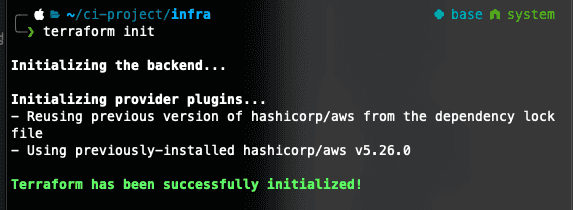
테라폼 버전을 확인하면 현재 테라폼 버전과 사용하고 있는 프로바이더 버전을 확인하실 수 있습니다.
$ terraform version
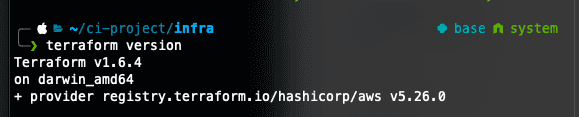
Security Group
인스턴스를 생성해도 외부에서 접근할 수 없다면 그 인스턴스는 사용할 수 없습니다. 기본적으로 22번 포트(ssh)를 열어주는 Security Group을 먼저 생성하겠습니다. main.tf 파일을 생성합니다. 그 후 아래와 같이 입력합니다.
egress 속성도 사용할 수 있습니다.
resource "aws_security_group" "sg" {
name = "allow_ssh_from_all"
description = "Allow SSH from all"
ingress = {
from_port = 22
to_port = 22
protocol = "tcp"
cidr_blocks = ["0.0.0.0/0"]
}
}입력을 완료하셨다면 이제 plan을 실행해봅니다. 하나의 security group이 추가될 예정임을 확인할 수 있습니다.
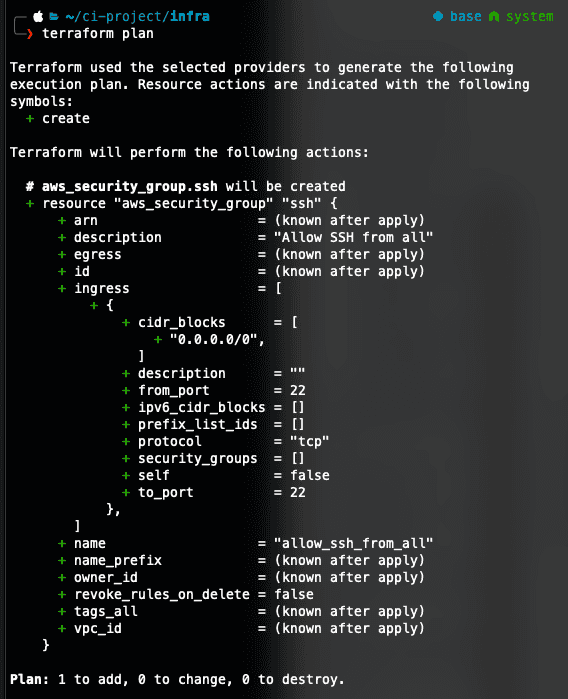
이제 위의 plan을 적용합니다. aws console에서 확인해보면 security group이 생성되어 있는 것을 확인하실 수 있습니다.
$ terraform apply
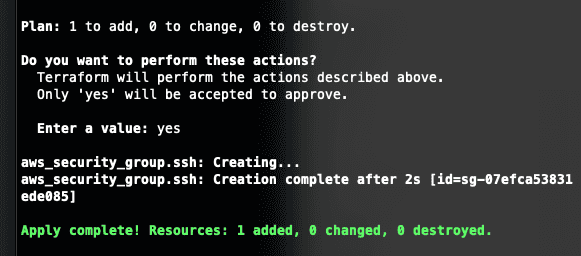
보안 그룹이 이미 존재한다면 aws_security_group 데이터 소스를 사용해 가져올 수도 있습니다. id, vpc_id, tags와 같은 필터를 사용해서 필터링 후 가져올 수 있습니다.
data "aws_security_group" "sg" {
name = "allow_ssh_from_all"
}EC2
이제 인스턴스를 정의해보겠습니다. 리소스 타입은 aws_instance입니다.
resource "aws_instance" "this" {
ami = "ami-06d88f849af021b38"
instance_type = "t2.micro"
key_name = var.key_name
tags = {
Name = "EC2 NAME"
}
vpc_security_group_ids = [
data.aws_security_group.sg.id
]
}리소스의 이름을 this로 지정했습니다. 인스턴스 생성 후 반환되는 id, public ip, private ip 등을
aws_instance.this.id 형식으로 가져올 수 있습니다.
terraform plan 을 실행해보겠습니다.
$ terraform plan
data.aws_security_group.sg: Reading...
data.aws_security_group.sg: Read complete after 0s [id=sg-0a5bab6b1b735815b]
Terraform used the selected providers to generate the following execution plan.
Resource actions are indicated with the following symbols:
+ create
Terraform will perform the following actions:
# aws_instance.this will be created
+ resource "aws_instance" "this" {
+ ami = "ami-06311c5f6a3951ada"
+ arn = (known after apply)
+ associate_public_ip_address = (known after apply)
...
+ vpc_security_group_ids = [
+ "sg-0a5bab6b1b735815b",
]
}
Plan: 1 to add, 0 to change, 0 to destroy.바로 적용해보겠습니다. EC2 생성은 20초 ~ 1분 정도의 시간이 소요됩니다. 생성이 완료되면 aws console에서도 확인할 수 있습니다.
$ terraform apply
aws_instance.this: Creating...
aws_instance.this: Still creating... [10s elapsed]
aws_instance.this: Still creating... [20s elapsed]
aws_instance.this: Still creating... [30s elapsed]
aws_instance.this: Creation complete after 31s [id=i-091eb4dfeef5c01ca]
Apply complete! Resources: 1 added, 0 changed, 0 destroyed.
terraform console을 통해 생성된 인스턴스의 id, public ip등의 정보를 확인할 수도 있습니다.
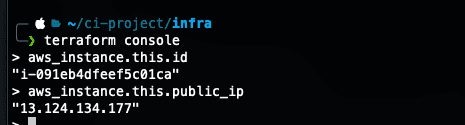
Target Group
create target group
이어서 main.tf에 target group resource를 추가하겠습니다.
resource "aws_lb_target_group" "target_group_client" {
name = format("%s-%s", aws_instance.this.id, "example")
depends_on = [ aws_instance.this ]
port = var.target_port
ip_address_type = "ipv4"
protocol = "HTTP"
vpc_id = var.vpc_id
target_type = "instance"
}aws_instance는 타입을 뜻하고 this는 resource를 설정할 때 사용한 리소스명입니다. format은 두 문자열을 합치는 함수입니다. %s-%s 는 두 문자열을 하이픈으로 합칩니다.
var는 variable로 variables.tf를 생성하여 선언해줍니다. variable은 var.vpc_id 형식으로 접근할 수 있습니다.
variable "vpc_id" {
description = "value of vpc"
default = "vpc-67ae5f0c"
type = string
}attachment target group
생성한 target group에 인스턴스를 참조합니다.
resource "aws_lb_target_group_attachment" "target_group_attach" {
target_group_arn = aws_lb_target_group.target_group_client.arn
target_id = aws_instance.this.id
port = var.target_port
}
Load Balancer
위 Security Group 섹션에서 이미 존재하는 security group을 가져온 것처럼 Load Balancer도 가져옵니다.
data "aws_lb" "this_lb" {
name = var.lb_name
}SSL/TLS 인증서가 있다면 추가로 필터링을 거친 후 가져올 수 있습니다.
data "aws_lb_listener" "this_lb443" {
load_balancer_arn = data.aws_lb.this_lb.arn
port = 443
}이제 Listener Rule을 추가하겠습니다.
resource "aws_lb_listener_rule" "rule" {
listener_arn = data.aws_lb_listener.this_lb443.arn
priority = 100
action {
type = "forward"
target_group_arn = aws_lb_target_group.target_group_client.arn
}
condition {
host_header {
values = ["${var.sub_domain}.${var.domain_name}"]
}
}
}Route53
마지막으로 Route53의 Record를 추가해줍니다.
data "aws_route53_zone" "route53" {
name = var.domain_name
private_zone = false
}
resource "aws_route53_record" "www" {
zone_id = data.aws_route53_zone.route53.zone_id
name = "${var.sub_domain}.${var.domain_name}"
type = "A"
alias {
name = data.aws_lb.this_lb.dns_name
zone_id = data.aws_lb.this_lb.zone_id
evaluate_target_health = true
}
}테라폼을 사용해본 결과, 장점이 확실한 도구였습니다. 하나하나 aws console에서 세팅하던 것에 비해 빠르게 인프라를 구축할 수 있고 실수가 적어지는 장점이 있었습니다. (IaC의 장점인 것 같기두?)
전체 코드는 이 링크를 확인해주세요.